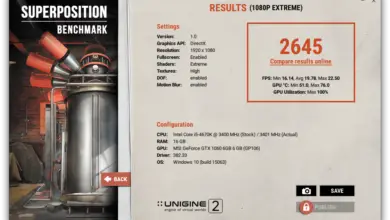Comment changer la langue dans Google Chrome
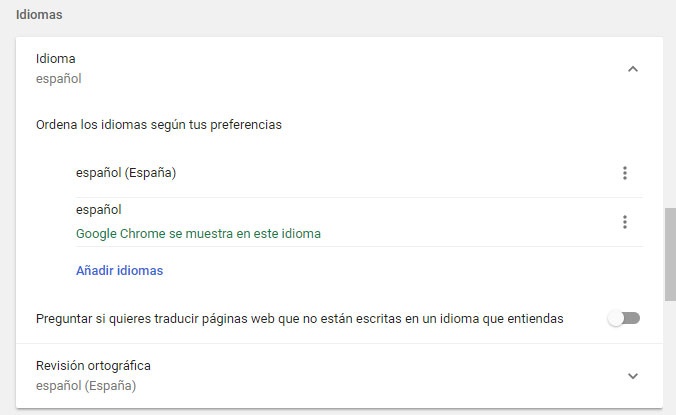
Si vous apprenez une langue et que vous avez besoin de pratiquer ou d’installer le navigateur Google Chrome, vous pouvez vous entraîner à lire les paroles des chansons Spotify ou à changer la langue dans Google Chrome. De cette façon, vous serez en mesure de gérer beaucoup mieux ses options de menu si vous ne les compreniez pas auparavant ou vous pourrez pratiquer la langue que vous apprenez en utilisant le navigateur Google dans cette langue tous les jours. Par conséquent, nous allons montrer les étapes à suivre pour changer la langue dans Google Chrome.
Étapes à suivre pour changer la langue dans Google Chrome
La première chose à faire est d’ouvrir une nouvelle fenêtre Google Chrome. Lorsqu’il est ouvert sur le bureau, nous cliquons sur le bouton de menu qui est affiché dans la partie supérieure droite et qui est représenté par trois points verticaux pour sélectionner ultérieurement l’option Configuration .
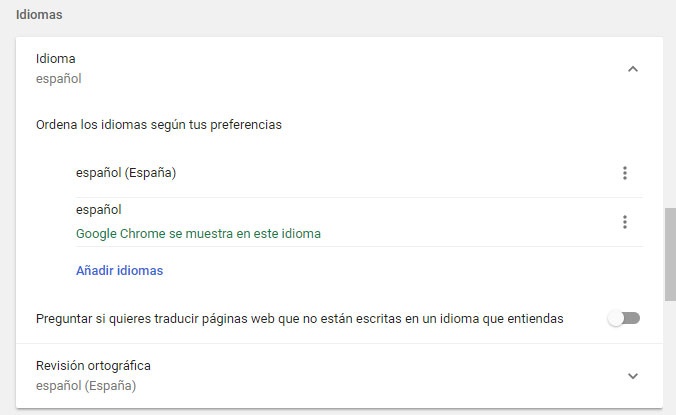
Cela nous montrera une nouvelle page avec les paramètres du navigateur Google. Si nous faisons défiler vers le bas, nous trouverons l’option pour afficher les options avancées , cliquez dessus et de nouvelles options de configuration seront automatiquement affichées. Parmi eux, nous cherchons la section Langues et nous y trouverons deux entrées, Langue et Vérification orthographique.
Si nous affichons la première option, le paramètre qui nous permet de trier les langues selon nos préférences apparaîtra. Tout d’abord, la langue actuelle dans laquelle nous avons Google Chrome apparaîtra, cependant, en bas apparaît l’option Ajouter des langues . En cliquant sur cette option, nous pouvons choisir la ou les langues que nous voulons ajouter au navigateur et que nous pouvons ensuite définir comme langue par défaut.
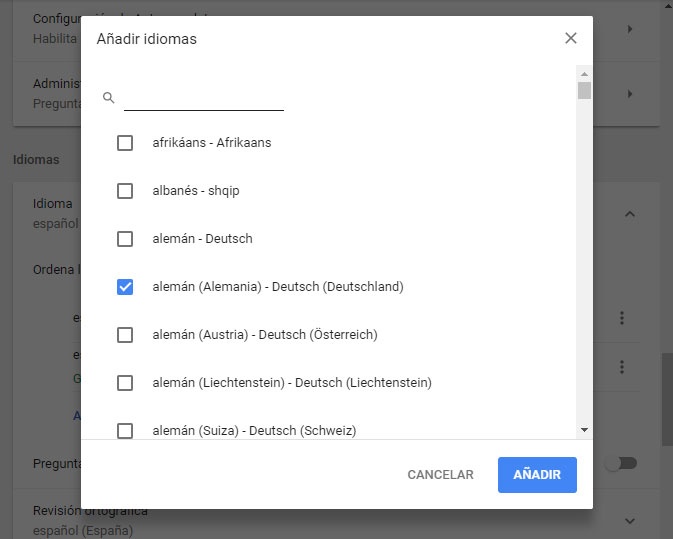
Tout ce que vous avez à faire est de cocher la case qui s’affiche à côté de chacune des langues et de cliquer sur le bouton Ajouter pour que ces langues apparaissent dans l’option précédente. Par défaut, la nouvelle langue sera en dernière position, mais si nous cliquons sur le bouton de menu qui apparaît à droite de chaque langue, nous pouvons la déplacer au début et indiquer que Google Chrome est affiché dans cette langue . De plus, à partir de ce menu, il est également possible de déplacer la langue d’une position plus haut dans la liste pour trier nos préférences ou même la supprimer de la liste.
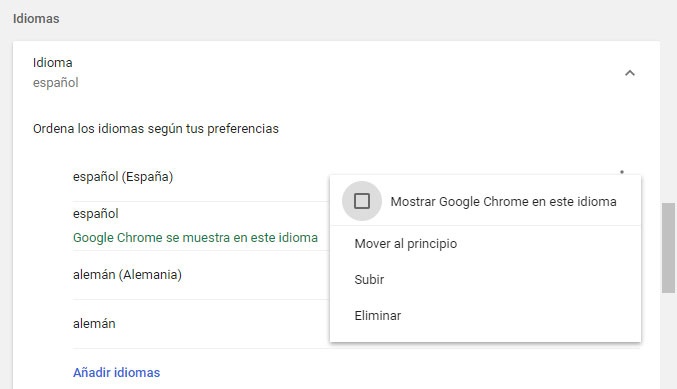
Avec la langue que nous voulons en première position et marquée comme la langue dans laquelle nous voulons que Google Chrome soit affiché, il suffit de redémarrer le navigateur et nous verrons automatiquement comment le navigateur est affiché dans la langue sélectionnée.